Chrome のセキュリティ警告と言う事が、話題になったいるようです。
httpのままで、良いのかと思っていましたが、色々と、この後問題も起こりうる事が予想されますので、設定することに致しました。
https とは
暗号化 – 通信データの暗号化によって、盗聴から保護されます。
つまり、ユーザーがウェブサイトを閲覧している間、誰かがそのやり取りを「聞き取る」こと、複数ページにわたるユーザーの操作を追跡すること、情報を盗むことはいずれも阻止されます。
データの完全性 – データの転送中に、意図的かどうかを問わず、データの改ざんや破壊が検出されずに行われることはありません。
認証 – ユーザーが意図したウェブサイトと通信していることが保証されます。
search console より抜粋
SSL設定方法
当サイトは、ロリポップレンタルサーバーを使用していますので、その手順になります。
ロリポップのユーザー専用ページを開きます。
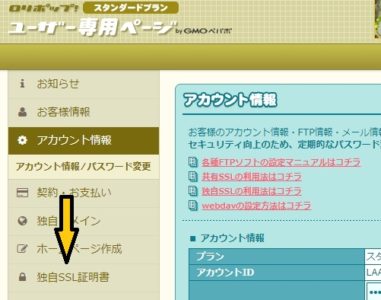
独自SSL認証ロリポップ
独自SSL証明書→ご自分の独自ドメインが表示されます→チェックボックスにチェックマークを付けます。
下の画像の様に、SSL設定作業中となります。説明には、5分程待ってページをリロードするとあります。(5分以上過ぎても作業中のままで完了の表示にはなりません)
リロード(キーボードのF5を押す)てSSL保護有効のステータスになります。
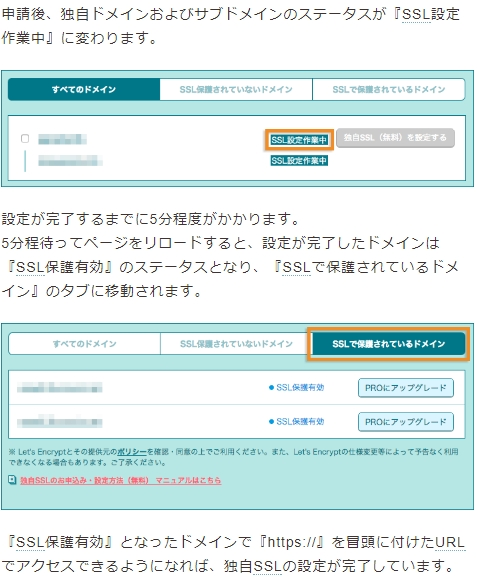
独自SSL認証完了ロリポップ
説明の様に、httpからhttpsに変更されたことを確認します。
httpsを付けたURLでアクセス出来ることを確認します。
htaccessに追記する301ダイレクト
これでSSLの設定は完了ですが、このままでは、今までの検索順位を引き継いでいません。
301ダイレクトが必要です。
プラグインで行う方法と、htaccessを追記する方法があります。
ロリポップのユーザー専用ページからサイドメニューのアカウント情報→ロリポップ!FTPにログイン→対象になるドメインのフォルダーを開きます→htaccessの一番下に次のコードを貼り付けます。
| RewriteEngine on RewriteCond %{HTTPS} off RewriteRule ^(.*)$ https://%{HTTP_HOST}%{REQUEST_URI} [L,R=301] |
これで、301ダイレクトが出来、順位引き継ぎが完了です。
内部リンク手書きによる書き換え要す
しかし、まだ行うべき事があります、内部リンクがhttpからhttpsになるため、今までの記事を全部httpsに書き換えなくてはなりません。数百ページあるいは数千ページになっては気が遠くなりそうですね。
ワードプレスには、プラグインという見方がおります。
プラグインを使用する事にしたので、追記したhtaccessのコードは削除しました。
Really Simple SSL
ワードプレスの管理画面からサイドメニューのプラグイン→新規追加→検索BOXにReally Simple SSLと入力して、インストール→有効化します→インストール済みプラグインの画面に自動で移動しますので、更に有効化を押して完了です。
検索BOXに無い場合は、下記のリンクからダウンロードしてインストールして下さい。
下の画像の様に、htaccess書き換わっていました。
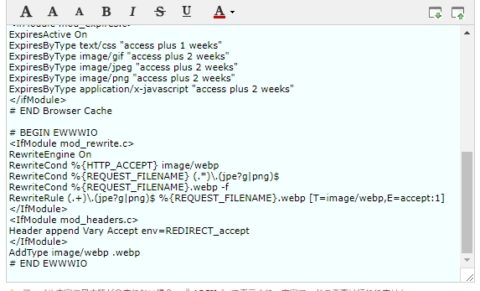
htaccessプラグインReally Simple SSL
内部リンクの確認
投稿記事の内部リンクを確認すると、しっかりとhttps付のURLになっていました。
これで、完成です。内部リンクに対しては、プラグインを使用すると、手間がかからずに書き換えが出来て非常に便利です。
ワードプレスURL設定変更
ワードプレスの
管理画面のサイドメニュー設定→一般→
あとがき
今回のhttps化やプラグインReally Simple SSLは、koroブロを運営されているsinさんの勧めで行い、色々とアドバイスを頂きました。
SNSやランキングなどの登録URLにhttpからhttpsに変更する必要があります。
はてなブックマークなど、以前に登録されたURLが変わるため無効になる可能性があります。
ワードプレスを始めた時から、SSL認証をしておけば何の問題もなかったかと反省しております。

